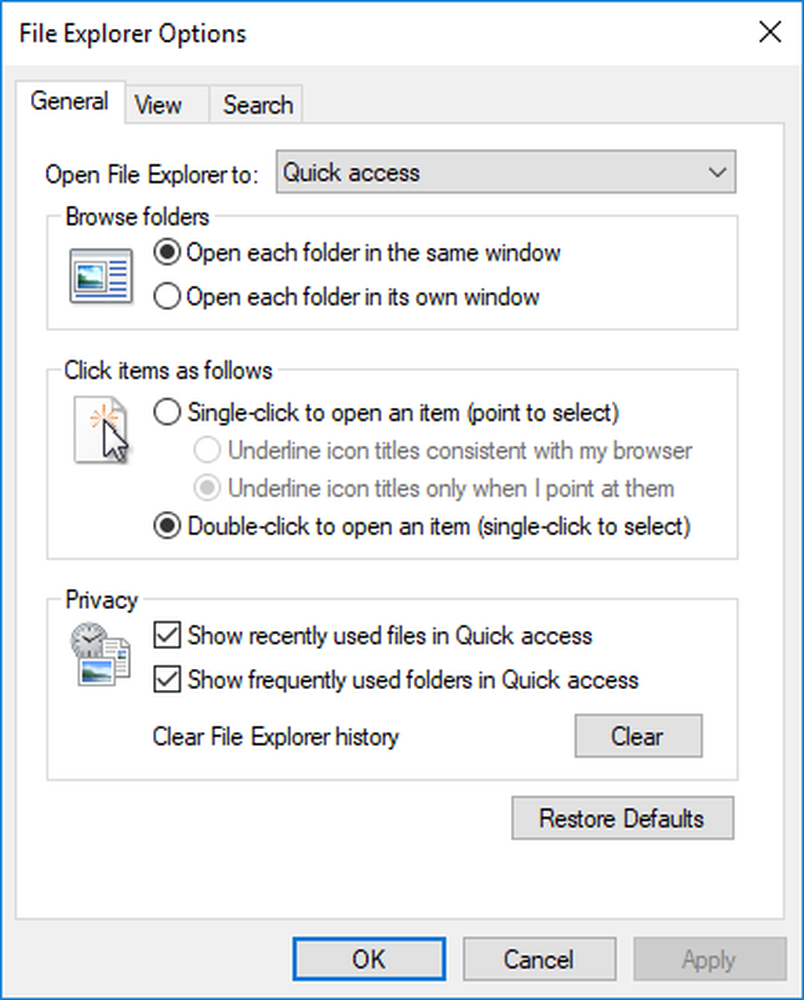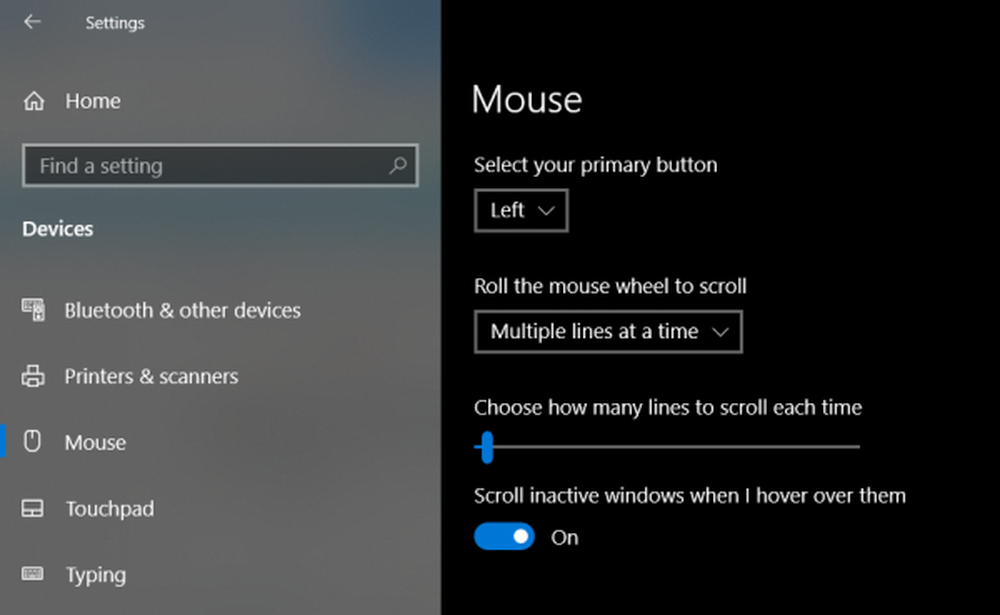La fonctionnalité de recherche de fichiers dans Windows 10 permet de rechercher des éléments dans OneDrive et des lecteurs connectés.

Bien que toutes ces catégories puissent être utiles, vous devez parfois trouver quelque chose de spécifique et le trouver rapidement. Pour une expérience de recherche plus riche et plus robuste, voici un aperçu de l'utilisation de «Mon contenu»..
Utiliser mes ressources pour une meilleure expérience de recherche sous Windows 10
Lorsque vous effectuez une recherche à l'aide de «Mes documents», OneDrive, votre lecteur local et connecté, vous permet de filtrer les résultats dans différentes catégories..
Pour l'utiliser, tapez votre requête de recherche dans la zone de recherche de Cortana ou appuyez simplement sur la touche Clé Windows et commencez à taper. Vous verrez les résultats de toutes sortes de catégories, mais ce que vous voulez faire ici est de cliquer sur Mon contenu..

Cela ouvre un écran plus large avec plus de résultats. Ici, vous obtiendrez plus de résultats de différentes catégories. Vous pouvez trier les résultats ou appliquer des filtres pour explorer exactement ce que vous recherchez.

Vous pouvez rechercher par date, afficher uniquement des catégories spécifiques ou tout afficher. Encore une fois, il recherchera votre lecteur local, tout lecteur externe connecté et votre lecteur OneDrive..

Dans l'exemple ci-dessous, j'ai cherché Neil Young et l'ai détaillé dans la catégorie musique. Ceci est juste un exemple rapide de ce que vous pouvez faire et une fois que vous avez compris, vous serez capable de trouver rapidement vos fichiers et autres éléments..

Souvent, si vous recherchez un paramètre ou une application, vous le trouverez sous Best Match et vous n’aurez pas besoin d’utiliser «Mon contenu». Mais lorsque vous êtes pressé et que vous recherchez quelque chose de spécifique, cette technique peut vous faire gagner un peu de temps..
Pour plus d'informations sur le réglage de la fonctionnalité de recherche dans Windows 10, vous pouvez consulter l'un des articles suivants, dont le lien se trouve ci-dessous..
Désactiver les résultats de la recherche Web dans Windows 10
Faire Cortana recherche Google au lieu de Bing dans Windows 10